U盤(pán)安裝原版win10系統(tǒng)教程
我們?cè)谑褂糜?jì)算機(jī)的時(shí)候,有的小伙伴可能想要將自己的系統(tǒng)升級(jí)到win10,或者是重裝自己的win10系統(tǒng)。但是很多小伙伴對(duì)于U盤(pán)安裝原版win10系統(tǒng)怎么安裝的還不是很了解。那么據(jù)小編所知我們可以通過(guò)在好吧啦網(wǎng)下載u啟動(dòng)軟件,準(zhǔn)備好u盤(pán)來(lái)進(jìn)行操作即可。具體步驟就來(lái)看下小編是怎么做的吧~
U盤(pán)安裝原版win10系統(tǒng)教程1、首先制作一個(gè)U盤(pán)啟動(dòng)盤(pán),將win10系統(tǒng)放入啟動(dòng)盤(pán)中。詳情 >>
2、完成后,插入U(xiǎn)盤(pán),然后將電腦開(kāi)機(jī),不停的按下【F2】,進(jìn)入到啟動(dòng)項(xiàng)選擇界面,然后選擇你的U盤(pán)。
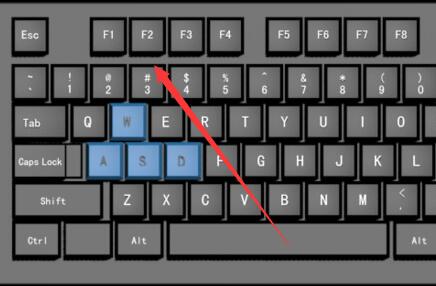
3、進(jìn)入微PE系統(tǒng)后,點(diǎn)擊桌面上的“CGI備份還原”。
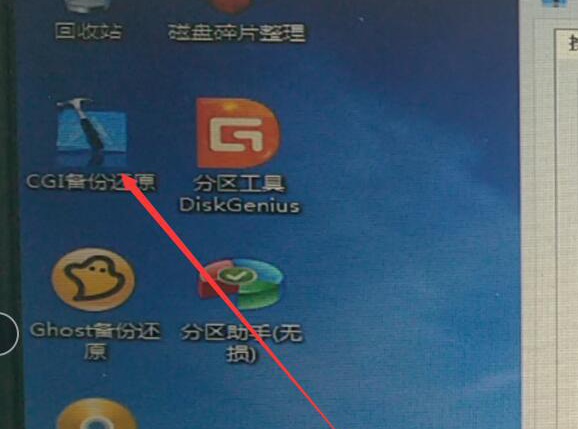
4、然后選擇好你的win10文件。然后默認(rèn)選擇安裝在C盤(pán),點(diǎn)擊“確定”即可。
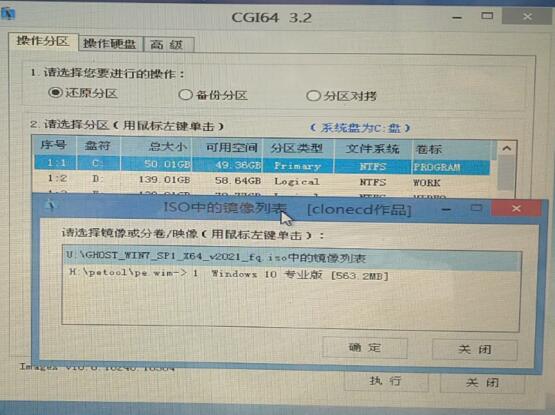
5、然后系統(tǒng)即可開(kāi)始自動(dòng)的安裝,用戶(hù)們耐心等待,系統(tǒng)就能夠自動(dòng)安裝完畢。
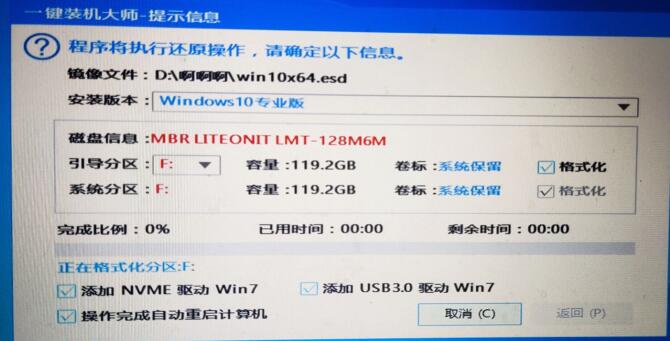
注:如果你沒(méi)有U盤(pán)的話(huà),或者不會(huì)操作的話(huà),可以下載我們的系統(tǒng),進(jìn)行硬盤(pán)直裝。

win10系統(tǒng)鏡像
極速裝機(jī) 簡(jiǎn)單純凈
一鍵安裝教程
table tbody tr td button{background: #4E9FF7;border:none;border-radius: 4px;padding: 5px 16px;display: inline-block;vertical-align: text-top;}table tbody tr td button a{border:none;color: #fff;}詳情更多U盤(pán)安裝制作相關(guān)信息:pe恢復(fù)win10系統(tǒng)引導(dǎo)如何操作 | win10微Pe啟動(dòng)盤(pán)制作
以上就是小編給各位小伙伴帶來(lái)的U盤(pán)安裝原版win10系統(tǒng)教程的所有內(nèi)容,希望你們會(huì)喜歡。更多相關(guān)教程請(qǐng)收藏好吧啦網(wǎng)~
以上就是U盤(pán)安裝原版win10系統(tǒng)教程的全部?jī)?nèi)容,望能這篇U盤(pán)安裝原版win10系統(tǒng)教程可以幫助您解決問(wèn)題,能夠解決大家的實(shí)際問(wèn)題是好吧啦網(wǎng)一直努力的方向和目標(biāo)。
相關(guān)文章:
1. Win10提示0x80073712如何解決?win10更新失敗0x80073712的解決方法2. Win10怎么設(shè)置任務(wù)欄上的圖標(biāo)大小?3. Win10開(kāi)始菜單變成灰色怎么處理?開(kāi)始菜單變灰解決方法4. 鼠標(biāo)怎么設(shè)置為左手? deepin20左手鼠標(biāo)設(shè)置方法5. Win11磁盤(pán)分區(qū)后怎么恢復(fù)到分區(qū)前?Win11磁盤(pán)分區(qū)后在恢復(fù)的方法6. Win10電腦怎么取消自動(dòng)關(guān)機(jī)功能?7. Win11加密功能怎么添加到右鍵菜單? Win11加密解密右鍵快捷添加方法8. Mac版steam錯(cuò)誤代碼118怎么解決?Mac版steam錯(cuò)誤代碼118解決教程9. Win10怎么設(shè)置自動(dòng)更新地圖?win10設(shè)置自動(dòng)更新地圖的技巧10. 企業(yè) Win10 設(shè)備出現(xiàn)開(kāi)始菜單和任務(wù)欄快捷方式消失問(wèn)題,微軟展開(kāi)調(diào)查
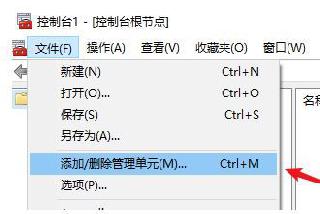
 網(wǎng)公網(wǎng)安備
網(wǎng)公網(wǎng)安備